Autors:
Florence Bailey
Radīšanas Datums:
22 Martā 2021
Atjaunināšanas Datums:
1 Jūlijs 2024
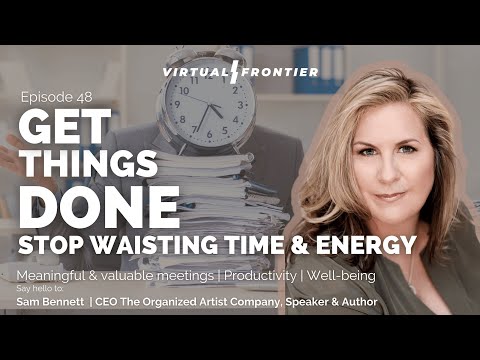
Saturs
- Soļi
- 1. metode no 4: kā nosūtīt ziņojumu robotam
- 2. metode no 4: kā saņemt palīdzību
- 3. metode no 4: atgādinājumu iestatīšana
- 4. metode no 4: kā pielāgot atbildes ziņojumus
- Padomi
Slackbot ir tērzēšanas robots, kas izskaidro, kā lietot Slack. Jūs varat nosūtīt ziņojumu šim robotam un saņemt atbildi; varat arī iestatīt atgādinājumus. Komandas administratoriem ir iespēja ieprogrammēt robotu, lai tas nosūtītu konkrētu atbildi, ja ziņojumā ir konkrēts vārds.
Soļi
1. metode no 4: kā nosūtīt ziņojumu robotam
 1 Sāciet Slack. Ja jums ir kādi jautājumi par Slack lietošanu, lūdzu, nosūtiet ziņojumu uz Slackbot. Lai to izdarītu, vispirms datorā vai mobilajā ierīcē palaidiet programmu Slack.
1 Sāciet Slack. Ja jums ir kādi jautājumi par Slack lietošanu, lūdzu, nosūtiet ziņojumu uz Slackbot. Lai to izdarītu, vispirms datorā vai mobilajā ierīcē palaidiet programmu Slack. - Kanāla dalībnieki nezinās, kādu jautājumu jūs nosūtījāt robotprogrammatūrai.
- Bots atbildēs tikai uz jautājumu par Slack.
 2 Piesakieties savā Slack komandā. Lai to izdarītu, ievadiet savu lietotājvārdu un paroli. Tas nonāks jūsu komandas galvenajā kanālā.
2 Piesakieties savā Slack komandā. Lai to izdarītu, ievadiet savu lietotājvārdu un paroli. Tas nonāks jūsu komandas galvenajā kanālā.  3 Kreisajā izvēlnes joslā noklikšķiniet uz Tiešās ziņas. Tagad sāciet jaunu tērzēšanu ar robotu.
3 Kreisajā izvēlnes joslā noklikšķiniet uz Tiešās ziņas. Tagad sāciet jaunu tērzēšanu ar robotu. - Mobilajā Slack ievadiet / dm @Slackbot un noklikšķiniet uz Sūtīt, lai sāktu jaunu ziņojumu robotam.
 4 Meklēšanas joslā ievadiet "Slackbot" un noklikšķiniet uz Ievadiet. Datorā tiks atvērts tērzēšanas logs ar robotu.
4 Meklēšanas joslā ievadiet "Slackbot" un noklikšķiniet uz Ievadiet. Datorā tiks atvērts tērzēšanas logs ar robotu. - Logā redzēsit “Ziņojums @Slackbot”, kas nozīmē, ka jebkurš ievadītais ziņojums tiks nosūtīts robotam.
2. metode no 4: kā saņemt palīdzību
 1 Atveriet tērzēšanas logu ar Slackbot. Botam var jautāt par jebkuru Slack funkciju, nosūtot ziņojumu. Slackbot nosūtīs atbildi vai saiti uz lapu ar informāciju.
1 Atveriet tērzēšanas logu ar Slackbot. Botam var jautāt par jebkuru Slack funkciju, nosūtot ziņojumu. Slackbot nosūtīs atbildi vai saiti uz lapu ar informāciju.  2 Tērzēšanas logā ievadiet savu jautājumu un noklikšķiniet uz Ievadiet. Jautājums var būt par jebkuru Slack funkciju.
2 Tērzēšanas logā ievadiet savu jautājumu un noklikšķiniet uz Ievadiet. Jautājums var būt par jebkuru Slack funkciju. - Piemēram, ievadiet "Kā augšupielādēt failu?" (Kā augšupielādēt failu?) - robots jums nosūtīs atbildi vai saiti uz lapu ar nepieciešamo informāciju.
- Jautājuma vietā varat ievadīt atslēgvārdu vai frāzi. Piemēram, vienkārši ievadiet “augšupielādēt failu”.
- Slackbot atbild tikai uz jautājumiem par Slack.
 3 Pārformulējiet jautājumu. Ja robots nesaprot jautājumu, jūs saņemsit ziņojumu "Es baidos, ka es nesaprotu, atvainojos!" (Piedod, es nesapratu). Šajā gadījumā apsveriet, kā uzdot jautājumu citādi.
3 Pārformulējiet jautājumu. Ja robots nesaprot jautājumu, jūs saņemsit ziņojumu "Es baidos, ka es nesaprotu, atvainojos!" (Piedod, es nesapratu). Šajā gadījumā apsveriet, kā uzdot jautājumu citādi. - Piemēram, jautājums "Kā es varu privāti sarunāties ar savu kolēģi?" (Kā privāti sarunāties ar kolēģi) Bots, visticamāk, nesapratīs. Tāpēc ievadiet "Kā nosūtīt privātu ziņu?" (Kā nosūtīt privātu ziņu), un robots jums nosūtīs visaptverošu informāciju.
 4 Atrodiet vairāk informācijas. Ja robota atbildes jūs neapmierina, atveriet Slack palīdzības centru; tā adrese ir http://get.slack.help.
4 Atrodiet vairāk informācijas. Ja robota atbildes jūs neapmierina, atveriet Slack palīdzības centru; tā adrese ir http://get.slack.help.  5 Aizveriet tērzēšanas logu, izmantojot robotu. Lai to izdarītu, kreisajā izvēlnē (datorā) noklikšķiniet uz vēlamā kanāla nosaukuma vai noklikšķiniet uz lejupvērstās bultiņas ikonas blakus "@Slackbot" un izvēlnē (mobilajā ierīcē) izvēlieties "Aizvērt DM" ).
5 Aizveriet tērzēšanas logu, izmantojot robotu. Lai to izdarītu, kreisajā izvēlnē (datorā) noklikšķiniet uz vēlamā kanāla nosaukuma vai noklikšķiniet uz lejupvērstās bultiņas ikonas blakus "@Slackbot" un izvēlnē (mobilajā ierīcē) izvēlieties "Aizvērt DM" ).
3. metode no 4: atgādinājumu iestatīšana
 1 Piesakieties savā Slack komandā. Izmantojot komandu / atgādinājums, varat iestatīt gandrīz jebkuru atgādinājumu - un robots jums nosūtīs ziņojumu norādītajā laikā. Vispirms palaidiet Slack un piesakieties savā komandā.
1 Piesakieties savā Slack komandā. Izmantojot komandu / atgādinājums, varat iestatīt gandrīz jebkuru atgādinājumu - un robots jums nosūtīs ziņojumu norādītajā laikā. Vispirms palaidiet Slack un piesakieties savā komandā. - Varat arī nosūtīt atgādinājumu citam komandas loceklim vai visam kanālam.
 2 Pievienojieties jebkuram kanālam. Atgādinājumi tiek iestatīti, izmantojot teksta komandas, tāpēc to var izdarīt no jebkura kanāla.
2 Pievienojieties jebkuram kanālam. Atgādinājumi tiek iestatīti, izmantojot teksta komandas, tāpēc to var izdarīt no jebkura kanāla.  3 Izveidojiet atgādinājumu. Atgādinājuma formāts ir / atgādināt [kurš] [kas] [kad] ( / atgādināt [kurš] [kas] [kad]), lai gan šos elementus var sakārtot dažādi. Piemēram:
3 Izveidojiet atgādinājumu. Atgādinājuma formāts ir / atgādināt [kurš] [kas] [kad] ( / atgādināt [kurš] [kas] [kad]), lai gan šos elementus var sakārtot dažādi. Piemēram: - / atgādiniet man, ka otrdien, pulksten 13:30, jālec džeki (atgādiniet man, ka otrdien, pulksten 13:30)
- / atgādiniet @natalie “Beidz tik smagi strādāt!” pēc 5 minūtēm (atgādiniet @natalie "Pārtrauciet tik smagi strādāt!" pēc 5 minūtēm)
- / atgādināt # rakstīšanas komandai 2017. gada 14. janvārī pulksten 11:55, lai piezvanītu uz konferences tiltu (atgādināt # rakstīšanas komandai 2017. gada 14. janvārī plkst. 11:55, lai piezvanītu konferencei)
- / atgādināt #design bezmaksas bageles katru otrdienu pulksten 8:00 (atgādināt #design par bezmaksas bagelēm katru otrdienu 8:00) * tas iestatīs atkārtotu atgādinājumu
 4 Pārvaldiet savu atgādinājumu. Kad tiek aktivizēts atgādinājums, ziņojuma beigās tiks parādītas vairākas iespējas:
4 Pārvaldiet savu atgādinājumu. Kad tiek aktivizēts atgādinājums, ziņojuma beigās tiks parādītas vairākas iespējas: - Lai izslēgtu atgādinājumu, noklikšķiniet uz “Atzīmēt kā pabeigtu”.
- Atlasiet “15 minūtes” (15 minūtes) vai “1 stunda” (1 stunda), lai atgādinājums atkal atskanētu pēc izvēlētā laika (tas atliks atgādinājumu).
- Lai norādītu laika periodu, izmantojiet komandu / atlikt, piemēram, komanda / atlikt 5 minūtes atgādinājumu atliks uz 5 minūtēm.
- Atlasiet Rīt, lai atliktu atgādinājumu līdz rītdienai.
 5 Ievadiet komandu / atgādinājumu sarakstu, lai skatītu visu atgādinājumu sarakstu. Šajā sarakstā jūs atradīsit gan aktīvus, gan atspējotus atgādinājumus - aktīvos atgādinājumus var atspējot un dzēst, bet atspējotos - izdzēst.
5 Ievadiet komandu / atgādinājumu sarakstu, lai skatītu visu atgādinājumu sarakstu. Šajā sarakstā jūs atradīsit gan aktīvus, gan atspējotus atgādinājumus - aktīvos atgādinājumus var atspējot un dzēst, bet atspējotos - izdzēst. - Blakus katram aktīvajam atgādinājumam ir opcija, kas to izslēdz.
- Ja kanālā izmantojat komandu / atgādināt sarakstu, tiek parādīti atgādinājumi, kas attiecas uz jums un kanālu.
 6 Iestatiet atgādinājumu, pamatojoties uz ziņojumu. Programmā Slack jebkuru ziņojumu varat pārvērst par atgādinājumu, kas darbojas tāpat kā atgādinājums, kas izveidots, izmantojot komandas.
6 Iestatiet atgādinājumu, pamatojoties uz ziņojumu. Programmā Slack jebkuru ziņojumu varat pārvērst par atgādinājumu, kas darbojas tāpat kā atgādinājums, kas izveidots, izmantojot komandas. - Novietojiet peles kursoru virs ziņojuma - ziņojuma augšējā labajā stūrī parādīsies ikona “…”.
- Atlasiet “Atgādināt man par to”.
- Sarakstā atlasiet laika periodu.
4. metode no 4: kā pielāgot atbildes ziņojumus
 1 Piesakieties savā Slack komandā. Ja esat komandas administrators, konfigurējiet savu robotu, lai tas nosūtītu konkrētu atbildi, ja ziņojumā ir konkrēts vārds. Vispirms palaidiet Slack savā datorā un piesakieties savā komandā.
1 Piesakieties savā Slack komandā. Ja esat komandas administrators, konfigurējiet savu robotu, lai tas nosūtītu konkrētu atbildi, ja ziņojumā ir konkrēts vārds. Vispirms palaidiet Slack savā datorā un piesakieties savā komandā.  2 Noklikšķiniet uz komandas nosaukuma augšējā kreisajā stūrī. Tiks atvērta izvēlne.
2 Noklikšķiniet uz komandas nosaukuma augšējā kreisajā stūrī. Tiks atvērta izvēlne.  3 Noklikšķiniet uz Komandas iestatījumi. Jūsu tīmekļa pārlūkprogrammā tiek atvērta lapa Iestatījumi un atļaujas.
3 Noklikšķiniet uz Komandas iestatījumi. Jūsu tīmekļa pārlūkprogrammā tiek atvērta lapa Iestatījumi un atļaujas.  4 Kreisās puses izvēlnē atlasiet “Pielāgot”. Jūs tiksit novirzīts uz vietni ar cilnēm, kurā ir komandu parametru konfigurēšanas iespējas.
4 Kreisās puses izvēlnē atlasiet “Pielāgot”. Jūs tiksit novirzīts uz vietni ar cilnēm, kurā ir komandu parametru konfigurēšanas iespējas.  5 Noklikšķiniet uz cilnes "Slackbot". Tajā varat konfigurēt robota atbildes.
5 Noklikšķiniet uz cilnes "Slackbot". Tajā varat konfigurēt robota atbildes.  6 Ievadiet savu ieejas frāzi rindā “Kad kāds saka”. Tagad, ja robots atrod ievadīto frāzi jebkurā Slack ziņojumā, tas nosūtīs jūsu norādīto atbildi.
6 Ievadiet savu ieejas frāzi rindā “Kad kāds saka”. Tagad, ja robots atrod ievadīto frāzi jebkurā Slack ziņojumā, tas nosūtīs jūsu norādīto atbildi. - Piemēram, ja ievadāt frāzi "Wi-Fi parole" (bezvadu tīkla parole), varat likt robotam nosūtīt paroli.
 7 Ievadiet savu atbildi rindā "Slackbot atbild" (Slackbot atbildēs). Kad kāds komandas loceklis ziņojumā ievada atslēgas frāzi (vai vārdu), robots nosūtīs jūsu ievadīto tekstu. Kad esat pabeidzis, jūsu izmaiņas tiks automātiski saglabātas.
7 Ievadiet savu atbildi rindā "Slackbot atbild" (Slackbot atbildēs). Kad kāds komandas loceklis ziņojumā ievada atslēgas frāzi (vai vārdu), robots nosūtīs jūsu ievadīto tekstu. Kad esat pabeidzis, jūsu izmaiņas tiks automātiski saglabātas. - Piemēram, ja iepriekšējā rindā ievadījāt "Wi-Fi parole", ievadiet "Ja meklējat biroja Wi-Fi paroli, šeit tā ir: g0t3Am!" (Ja esat aizmirsis bezvadu paroli, šeit tā ir: g0t3Am!).
 8 Noklikšķiniet uz "+ Pievienot jaunu atbildi", lai ievadītu citu atbildi. To var izveidot uzreiz, kā aprakstīts iepriekš, vai vēlāk, ja rodas vajadzība. Pretējā gadījumā vienkārši aizveriet logu.
8 Noklikšķiniet uz "+ Pievienot jaunu atbildi", lai ievadītu citu atbildi. To var izveidot uzreiz, kā aprakstīts iepriekš, vai vēlāk, ja rodas vajadzība. Pretējā gadījumā vienkārši aizveriet logu.
Padomi
- Jūs nevarat atlikt atgādinājumus, kas attiecas uz konkrētu kanālu.
- Jūs nevarat izveidot atkārtotus atgādinājumus citiem komandas locekļiem.



